Sommige items kunnen niet op deze iPhone worden afgespeeld: opgelost!
"Sommige items kunnen niet op deze iPhone worden afgespeeld", wat zou je moeten doen? Het kan echt gebeuren dat terwijl u uw Apple-apparaat gebruikt, er fouten kunnen optreden die u tegenkomt. Het is mogelijk dat u problemen tegenkomt waarbij de nummers van uw Apple Music-app plotseling grijs worden, en zodra u deze nummers op uw iPhone probeert af te spelen, krijgt u de foutmelding te zien: "Dit item kan niet worden afgespeeld" .
Er kunnen veel redenen zijn waarom sommige items niet op een iPhone kunnen worden afgespeeld. Een van de meest voorkomende redenen is de trage internetverbinding. Welnu, we gaan ook enkele andere mogelijke redenen met u delen waarom een dergelijke fout is opgetreden. We gaan ook enkele oplossingen met u delen die u kunt proberen als u voortdurend een dilemma tegenkomt tijdens het gebruik van Apple Music.
Artikel Inhoud Deel 1. Waarom kun je sommige van je Apple Music-nummers niet op je Apple iPhone afspelen?Deel 2. Oplossingen voor het oplossen van de fout: "Sommige items kunnen niet op deze iPhone worden afgespeeld"Deel 3. Hoe kun je Apple Music voor altijd behouden?Deel 4. Om het allemaal samen te vatten
Deel 1. Waarom kun je sommige van je Apple Music-nummers niet op je Apple iPhone afspelen?
Voordat we ingaan op de oplossingen waarom sommige items niet op een iPhone kunnen worden afgespeeld, moeten we eerst een idee hebben van de redenen waarom een dergelijke fout is opgetreden. Het kan gebeuren dat je dat bent geabonneerd op de Apple Music-app, en u regelmatig de maandelijkse contributie betaalt om er gebruik van te kunnen maken, kunt u zich zorgen maken wanneer sommige muzieknummers plotseling grijs worden en u een bericht ziet met de tekst: "Dit item kan niet worden afgespeeld". U zult dan in de war raken over de redenen waarom dergelijke fouten zijn opgetreden. Laten we de lijst met redenen die we hieronder hebben bekijken.
- Het apparaat dat u gebruikt is instabiel.
- Er is een fout opgetreden op uw iCloud-server.
- Er kunnen bugs zijn op uw iTunes en iOS.
- Er is een fout opgetreden wanneer u uw iTunes probeert te synchroniseren met uw iPad of iPhone.
- Er is een slechte netwerkverbindingsstatus of de internetdienst die u gebruikt is niet stabiel.
- U hebt uw Apple-stuurprogramma op een onjuiste manier geïnstalleerd of bijgewerkt.
- Het nummer dat je hebt gedownload is onvolledig.
Dit zijn slechts enkele van de mogelijke redenen waarom sommige items niet op deze iPhone kunnen worden afgespeeld. Als u ernaar zoekt op internet, kunnen er andere redenen zijn waarom een dergelijke fout verschijnt.
Deel 2. Oplossingen voor het oplossen van de fout: "Sommige items kunnen niet op deze iPhone worden afgespeeld"
Dus, hoe ga je de fout oplossen: "Sommige items kunnen niet op deze iPhone worden afgespeeld?" We hebben oplossingen die u kunt proberen terwijl u de genoemde fout probeert op te lossen. Laten we de lijst hieronder nemen om aan de slag te gaan.
Start uw Apple iPhone, iPad of iPod Touch opnieuw op
Dit is een van de basiszaken die u moet doen om er zeker van te zijn dat u het juiste doet bij het oplossen van de fout waarbij sommige items niet op uw iPhone kunnen worden afgespeeld.
Update uw iOS en iTunes
Het is ook een must om een bijgewerkte iOS- en iTunes-app. Dit zal op de een of andere manier de bugs oplossen voor het geval er enkele zijn veroorzaakt door de oudere versie van iTunes of iOS die je op je apparaat hebt geïnstalleerd.
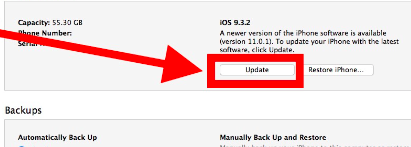
Begin met het activeren van uw iCloud-muziekbibliotheek
U moet er ook voor zorgen dat uw iCloud-muziekbibliotheek is geactiveerd. Als dat niet het geval is, is het niet mogelijk om nummers van iCloud te downloaden, en het is ook niet mogelijk om nummers uit de genoemde lijst af te spelen. Dit is wat u moet doen om uw iCloud-muziekbibliotheek te kunnen activeren.
iPhone, iPod Touch en iPad
Tik op Instellingen, ga vervolgens naar Muziek en tik vervolgens op de optie iCloud-muziekbibliotheek.
Mac-computer of pc
Voor Mac: Tik op Menu, ga vervolgens naar iTunes en tik vervolgens op Voorkeuren.
Voor pc: Ga naar Menu, tik op Bewerken en kies vervolgens de optie Voorkeuren.
Vervolgens moet je op beide typen apparaten naar het tabblad Algemeen gaan en vervolgens iCloud-muziekbibliotheek kiezen. Om deze te kunnen activeren, tik je op Ok.
Probeer de serverstatus van Apple Music te controleren
Ook kunt u de serverstatus van de Apple Music-app grondig laten controleren. Als er fouten optreden met uw server, is het zeker dat u de Apple Music-app niet correct kunt gebruiken.
Controleer je internetverbinding
Eén van de vereisten om ervoor te zorgen dat je de Apple Music-app goed gebruikt, is de aanwezigheid van een stabiele internetverbinding. Het is mogelijk dat zodra er problemen optreden met de verbinding, er fouten kunnen optreden zoals waar we het over hebben.
Expliciete nummers zijn verboden op uw iPad of iPhone met iOS 12 als besturingssysteem
Het kan ook mogelijk zijn dat u een foutmelding krijgt met de melding: “Expliciete inhoud is niet toegestaan”, en wanneer deze verschijnt, kunt u deze oplossen door:
- Ga naar Instellingen.
- Ga naar Schermtijd.
- Tik op Inhoud en beperkingen.
- Vervolgens moet u het vakje Beperkingen aangewezen uitschakelen.
En dit zijn slechts enkele van de oplossingen die u kunt proberen en vervolgens kijken of de fout die zegt: "Sommige items kunnen niet op deze iPhone worden afgespeeld", nog steeds zal optreden. Als u deze fout nog steeds ziet, heeft u mogelijk grondig onderzoek nodig naar de dingen of hulpmiddelen die u moet gebruiken om eindelijk van de besproken fout af te komen.
Deel 3. Hoe kun je Apple Music voor altijd behouden?
Nu je voldoende kennis hebt om de fout op te lossen, "sommige items kunnen niet op deze iPhone worden afgespeeld", is het nu het moment om iets te leren waarmee je voor altijd toegang hebt tot je Apple Music-nummers, waardoor de kans voor jou kleiner wordt dezelfde fout opnieuw tegen te komen.
Zoals we allemaal weten, zijn Apple Music-nummers dat wel beschermd door DRM-codering, maar dan is er nog steeds een manier om naar deze muziektracks te gaan zoals je wilde. Het kan mogelijk zijn door het gebruik van een tool die we hier met jullie allemaal gaan delen. Dit hulpmiddel staat bekend als de TunesFun Apple Music Converter.cDeze tool kan veel dingen doen die van groot nut zullen zijn voor alle muziekliefhebbers over de hele wereld. Tegenwoordig is deze tool de meest nauwkeurige en betrouwbare tool die je kunt gebruiken om ervoor te zorgen dat je alle muzieknummers kunt bemachtigen waar je al zoveel jaren dol op bent.
De TunesFun Apple Music Converter heeft de kracht om de DRM-codering van Apple Music-nummers te omzeilen helpen u bij het converteren van uw Apple Music-nummers naar bestandstypen die flexibeler en nuttiger zijn. Door het gebruik van deze professionele tool kun je je meest geliefde Apple Music-nummers converteren naar formaten zoals MP3, AIFF, FLAC, WAV, MP4 en nog veel meer. Afgezien van deze feiten, heeft de TunesFun Met Apple Music Converter kunt u tijd besparen, omdat het uw Apple Music-nummers 16 keer sneller kan converteren dan standaardconverters.
Het kan er ook voor zorgen dat metadata-informatie, ID-tags en de originele kwaliteit van de nummers behouden blijven als de originele. En wanneer u dit probeert te installeren TunesFun Apple Music Converter, het zou eenvoudiger kunnen zijn omdat de tool compatibel is met zowel Windows als Mac OS. Daarnaast de stappen voor het gebruik TunesFun Apple Music Converter zijn ook behoorlijk pakkend en gemakkelijk uit te voeren. We hebben de onderstaande lijst met stappen, zodat u begeleid kunt worden.
Stap 1. U moet de TunesFun Apple Music Converter op de pc die u heeft. Eenmaal geïnstalleerd, gaat u naar het hoofdscherm en start u de preview van de tool. Je kunt nu ook de Apple Music-nummers kiezen die je wilt converteren met de professionele tool.

Stap 2. Zoals we eerder hebben gezegd, zijn er formaten beschikbaar die de TunesFun Apple Music Converter-aanbiedingen. Kies uit deze formaten de bestandstypen die u nodig heeft. U kunt ook enkele wijzigingen aanbrengen in de parameters van de uitvoer, zoals u wilt. Zie dit onderaan het scherm om verder te gaan.

Stap 3. Tik op de knop Converteren en je zult ook moeten weten dat tijdens de conversie van de gekozen muziektracks ook de DRM-codering in nummers wordt verwijderd.

Deel 4. Om het allemaal samen te vatten
We hebben dingen geleerd die we moeten doen als we de fout tegenkomen: "Sommige items kunnen niet op deze iPhone worden afgespeeld", en we hopen ook dat al deze informatie voor een goed doel kan worden gebruikt. En als het erom gaat ervoor te zorgen dat je voor altijd toegang hebt tot de nummers die je leuk vindt van Apple Music, is het gebruik ervan TunesFun Apple Music Converter zal absoluut al uw zorgen beantwoorden en u zelfs de best mogelijke resultaten bieden.
laat een reactie achter